5 eenvoudige manieren om de gezinslaptop deze vakantie te beschermen
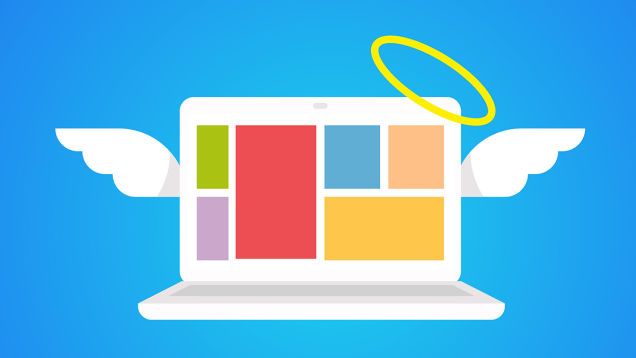
Nu het einde van het jaar nadert, gaan de gedachten uit naar familiefeesten en vieringen – en de verplichte technische ondersteuningssessie voor uw niet-zo-computervaardige familieleden. Als u het goede dat u doet wilt maximaliseren en de tijd die u eraan besteedt wilt minimaliseren, volgen hier vijf stappen waarop u zich moet concentreren.
1) Werk alles bij wat je kunt
Afbeelding: Screenshot
Afbeelding: Screenshot
Software-updates spelen een cruciale rol bij het pletten van bugs, het dichten van gaten en het in het algemeen goed laten verlopen van alles, daarom proberen de meeste moderne browsers en besturingssystemen tegenwoordig alles automatisch te doen. Het is veiliger dan gebruikers te laten vergeten het te doen.
Het feit dat updates automatisch kunnen worden toegepast, betekent echter niet dat ze dat zullen zijn, vooral als uw ouders oudere hardware en software gebruiken. Voordat u iets anders doet, moet u controleren op updates voor de belangrijkste applicaties die ze hebben geïnstalleerd en voor het besturingssysteem zelf. Als er een grote achterstand is, kunt u deze aan de gang houden en vervolgens weer deelnemen aan het feest.
Als bepaalde apps traag zijn, kunt u overwegen om ze te verwijderen en opnieuw te installeren met de nieuwste versies, afhankelijk van het programma. Het is een stuk eenvoudiger om dit voor Firefox te doen dan voor bijvoorbeeld een 10-jarig exemplaar van Office.
Voordat u verder gaat, moet u ervoor zorgen dat automatische updates zijn ingesteld om automatisch en stil op de achtergrond te worden geïnstalleerd, want het bespaart u volgend jaar een baan.
2) Verminder de browserextensies
Afbeelding: Screenshot
Afbeelding: Screenshot
De meesten van ons brengen tegenwoordig veel tijd door in de browser, en ontwikkelaars weten het door allerlei extensies, add-ons en meldingen te verwijderen die uw familieleden mogelijk hebben ingeschakeld zonder het te beseffen. Open de extensiepagina voor de standaardbrowser en kijk hoeveel cruft zich heeft opgebouwd.
Als u zich vrijgevig voelt, kunt u uw gezinsleden vragen voordat u extensies uitschakelt en verwijdert, of u kunt het toch gewoon doen en kijken of ze het merken. Een snelle zoekopdracht op het web moet uitwijzen welke daadwerkelijk nuttig zijn en welke niet.
De kans is groot dat een trage opbouw van plug-ins en add-ons de schuld krijgt als uw tante of grootvader of de eigenaar van de laptop een sluipende traagheid heeft opgemerkt en dat ze een beveiligingsrisico kunnen vormen en alles kunnen vertragen.
Het onbedoeld installeren van een browserextensie is gemakkelijker dan installeren dan een volwaardig desktop-programma, maar het is waarschijnlijk de moeite waard om een scan uit te voeren en deze ook op te ruimen … hoewel je waarschijnlijk dubbel moet controleren met je mensen voordat je iets verwijdert dat ze zouden kunnen zijn gebruik makend van.
3) Voer een malwarescan uit
Afbeelding: Screenshot
Afbeelding: Screenshot
Als u niet op de systeembeveiliging zit, kunnen problemen snel oplopen en sneeuwballen en voordat u het weet, draait uw laptop allerlei ongewenste software, van moreel dubieus tot ronduit gevaarlijk.
Start elke antivirus- of antimalwaretoepassing die de gezinslaptop heeft geïnstalleerd en voer de meest grondige test uit (nogmaals, dit is iets dat u kunt laten lopen terwijl u bordspellen speelt en vakantiefilms bekijkt). Als een dergelijke toepassing niet bestaat of als u denkt dat deze mogelijk is gecompromitteerd, moet u er een instellen .
Scanners op aanvraag die geen installatie vereisen, kunnen hier helpen, omdat u ze voor uw bezoek op een USB-stick kunt plakken en ze vervolgens eenvoudig kunt laden en aan de slag kunt. Deze scanners kunnen soms sluimerende bedreigingen herkennen die zichzelf hebben verborgen voor de reguliere beveiligingssoftware die is geïnstalleerd.
Microsoft Safety Scanner is hier een goede optie, net als Malwarebytes Anti-Malware en Emsisoft Emergency Kit , die precies doet wat de naam doet vermoeden.
4) Zorg ervoor dat van alles een back-up is gemaakt
Afbeelding: Screenshot
Afbeelding: Screenshot
Er is hier geen one-size-fits-all oplossing, maar u kunt uw familieleden een groot plezier doen door ervoor te zorgen dat al hun spullen veilig ergens anders worden opgeslagen, voor het geval dat. Dat kan zijn gewoon alles in hun persoonlijke mappen kopiëren naar een externe schijf, ze aanmelden voor een Dropbox Pro-account of een andere optie.
Het hangt echt af van de soorten bestanden, het besturingssysteem dat is geïnstalleerd, de hoeveelheid gegevens die erbij betrokken is en hoeveel u erop vertrouwt dat uw gezinsleden de rest van het jaar de baas blijven. OneDrive en iCloud zijn respectievelijk ingebouwd in Windows en macOS, dus het is misschien het gemakkelijkst om deze services te gebruiken (en indien nodig een beetje extra opslag te betalen).
Er zijn uitgebreidere services zoals CrashPlan en BackBlaze om te overwegen, maar deze zijn misschien overdreven voor slechts een paar spreadsheets en af en toe een foto, en ze zullen u meer tijd kosten om te configureren.
Als u een degelijk back-upsysteem krijgt, kunt u het ook volledig wissen en opschonen op Windows of macOS , wat het overwegen waard kan zijn, afhankelijk van hoeveel opgeblazen gevoel er op de computer is opgebouwd. Deze resets van het besturingssysteem zijn niet zo tijdrovend of complex als vroeger, en ze geven uw familieleden een lege lei om in 2017 opnieuw te beginnen.
5) Stel tweestapsverificatie in
Afbeelding: Screenshot
Afbeelding: Screenshot
We zijn allemaal meer verbonden met de cloud dan ooit tevoren en daarom is het een goed idee om uw familieleden door het tweestapsverificatieproces te leiden dat beschikbaar is voor accounts bij Google, Apple, Microsoft, Facebook , Twitter en zo ongeveer overal.
Deze procedures zijn nu vrij eenvoudig en betekenen dat uw naasten een extra beschermingsniveau hebben waarop ze kunnen terugvallen als ze verstrikt raken in een datalek .
Tenzij uw gezinsleden vaak van computer naar computer of apparaat naar apparaat springen, zou dit niet al te veel invloed op hen moeten hebben – maar u wilt misschien benadrukken dat ze hun telefoon altijd bij de hand moeten hebben, voor het geval dat.
In het geval van Google-services kan bijvoorbeeld tweestapsverificatie worden ingesteld vanaf https://myaccount.google.com door op Aanmelden bij Google te klikken en vervolgens op 2-stapsverificatie . Op Facebook staat de optie onder Beveiliging en aanmeldingsgoedkeuringen op het hoofdscherm Instellingen.




